Hướng dẫn chi tiết cách liên kết trang tính trong Excel
24/02/2025
Nội dung bài viết
Hôm nay, tripi.vn sẽ đồng hành cùng bạn để khám phá cách liên kết dữ liệu giữa các trang tính trong một workbook Microsoft Excel. Quá trình này giúp tự động di chuyển dữ liệu từ trang nguồn sang trang đích và tự động cập nhật thông tin mỗi khi có thay đổi từ trang nguồn.
Các bước thực hiện
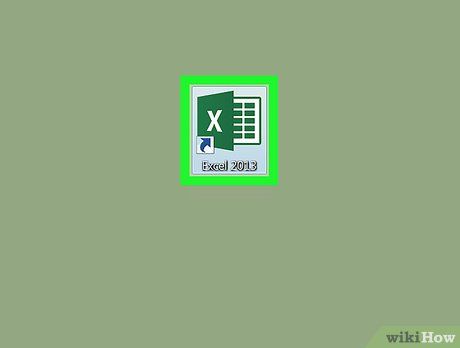
Mở workbook Microsoft Excel. Ứng dụng Excel có biểu tượng chữ "X" màu xanh và trắng đặc trưng.
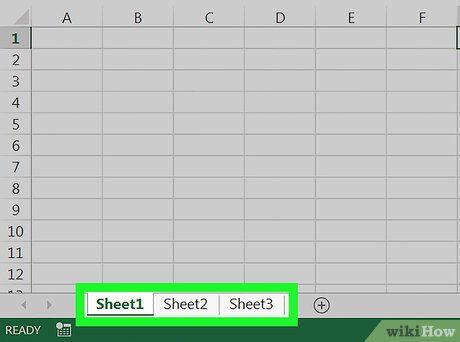
Chọn trang đích từ các tab trang tính. Các tab trang tính nằm ở cuối cửa sổ Excel. Hãy nhấp vào trang tính mà bạn muốn liên kết với trang tính khác.
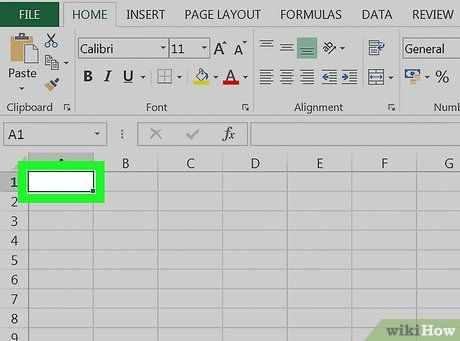
Chọn một ô trống trên trang tính đích. Đây sẽ là ô đích. Khi liên kết với trang tính khác, dữ liệu trong ô này sẽ tự động đồng bộ và cập nhật mỗi khi dữ liệu ở ô nguồn thay đổi.
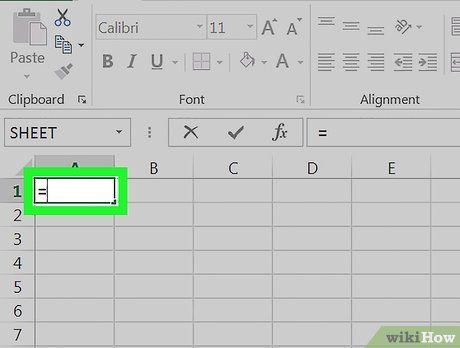
Nhập = vào ô để bắt đầu công thức.
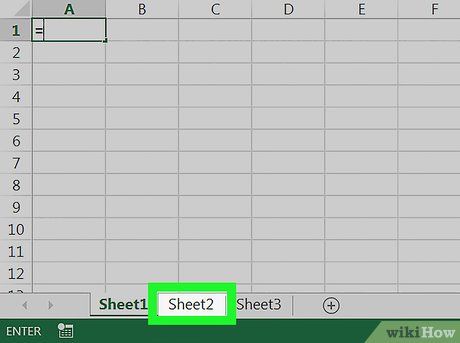
Chọn trang tính nguồn từ các tab trang tính. Tìm và nhấp vào tab của trang tính chứa dữ liệu bạn muốn liên kết.
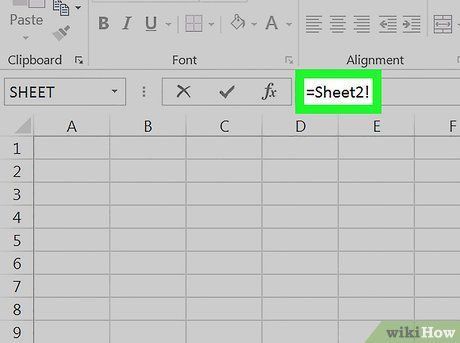
Kiểm tra thanh công thức. Thanh công thức hiển thị giá trị của ô đích. Khi chuyển sang trang tính nguồn, thanh công thức sẽ hiển thị dấu bằng, tên trang tính và dấu chấm than.
- Bạn cũng có thể nhập thủ công vào thanh công thức với cú pháp =<SheetName>!, trong đó "<SheetName>" là tên trang nguồn.

Chọn một ô trên trang nguồn. Đây là ô nguồn, có thể chứa dữ liệu hoặc để trống. Khi liên kết, ô đích sẽ tự động cập nhật dữ liệu từ ô nguồn.
- Ví dụ, nếu dữ liệu được lấy từ ô D12 trong Sheet1, công thức sẽ là =Sheet1!D12.
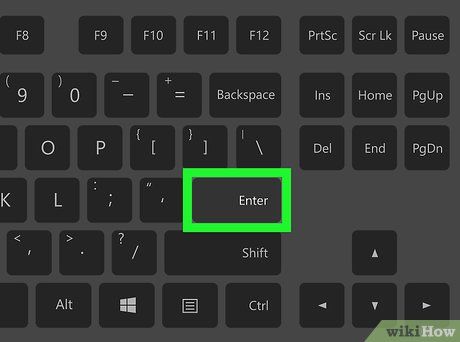
Nhấn ↵ Enter để hoàn tất công thức và quay lại trang tính đích. Ô đích đã được liên kết với ô nguồn, dữ liệu sẽ tự động đồng bộ và cập nhật mỗi khi bạn thay đổi thông tin trong ô nguồn.
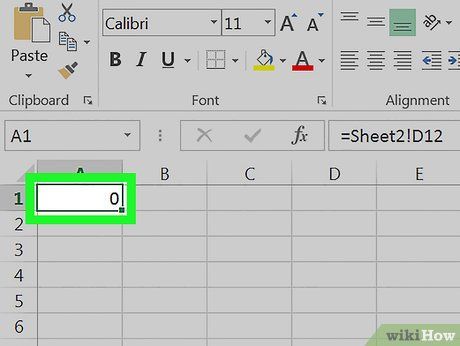
Nhấp vào ô đích để làm nổi bật.
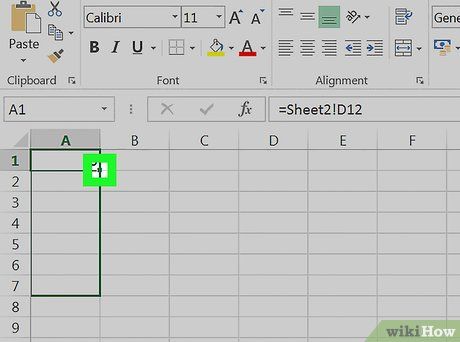
Nhấp và kéo biểu tượng hình vuông ở góc dưới bên phải của ô đích. Thao tác này giúp mở rộng phạm vi liên kết giữa trang tính nguồn và trang đích. Khi mở rộng ô đích, các ô liền kề trên trang tính nguồn cũng sẽ được liên kết tự động.
- Bạn có thể kéo và mở rộng liên kết theo mọi hướng, bao gồm một phần hoặc toàn bộ trang tính.
Du lịch
Ẩm thực
Khám phá
Đi Phượt
Vẻ đẹp Việt Nam
Chuyến đi
Có thể bạn quan tâm

6 Tình Huống 'Thử Thách' Khi Đón - Trả Trẻ Mầm Non Và Cách Xử Lý Tinh Tế

Top 6 Gara Sửa Chữa và Bảo Dưỡng Xe Châu Âu Uy Tín tại TP. Hồ Chí Minh

7 Tác phẩm tinh hoa của nhà văn Tuệ An - Hành trình khám phá nội tâm

6 Bài phân tích đặc sắc khổ 4 'Bếp lửa' - Bằng Việt | Tuyển tập hay nhất

7 loại băng vệ sinh ban đêm tốt nhất dành cho phái đẹp


